Como colocar senha em arquivos do Power Point, Word e Excel
Se você usa Microsoft Office e está querendo uma maneira de deixar seus documentos protegidos, saiba que é possível criptografar os documentos colocando senha. Veja agora como colocar senha em arquivos do Power Point, Word e Excel, assim somente você conseguirá abrí-los. O processo é o mesmo nos três programa.
Como colocar senha em arquivos do Power Point
Estamos usando o Power Point como exemplo para as imagens, mas o processo é o mesmo em todos os programas do Office.
Abra o seu arquivo no programa do Office. Clique em “Arquivo” no menu da esquerda.
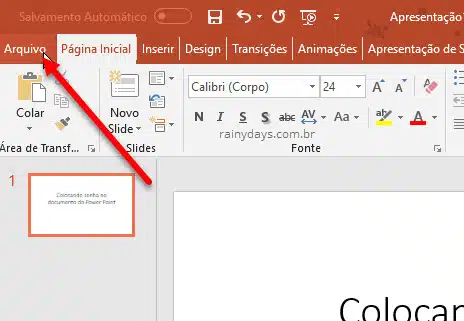
Dentro de “Informações” clique em “Proteger apresentação” e depois em “Criptografar com senha”.
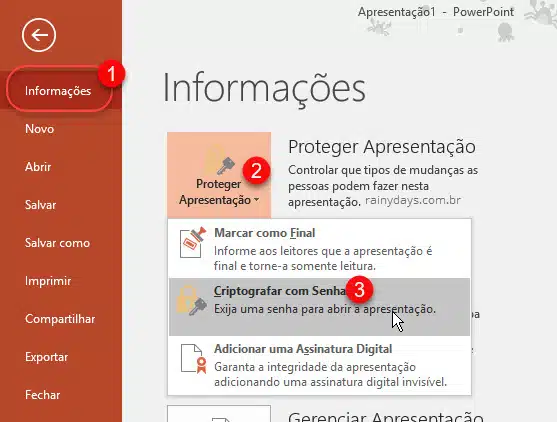
Digite a senha que quer usar e clique em “Ok”.
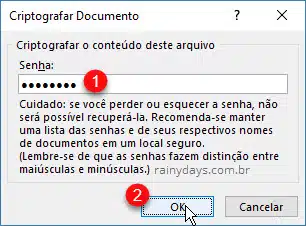
Vai aparecer a mesma janelinha novamente para digitar a mesma senha e clicar em “OK”.
Seu documento estará criptografado, protegido por senha. O campo “Proteger apresentação” aparecerá destacado com o escrito “Uma senha é necessária para abrir esta apresentação”.
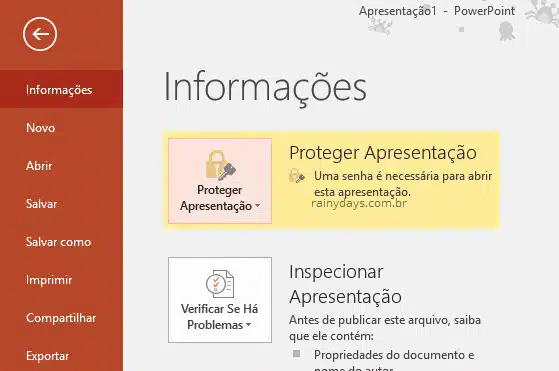
Pronto, agora para abrir o arquivo será necessário digitar a senha que criou.
Atenção!! Não perca a senha senão você não vai mais conseguir abrir o documento.
Caso queira remover a senha, descriptografar, é só voltar em “Proteger apresentação” (imagem anterior). Selecione “Criptografar com senha”. Apague a senha que estiver escrita no campo “Senha” e clique em “Ok”. O documento não estará mais protegido por senha.
Versões mais antigas do Word, Power Point e Excel
Em versões anteriores do Microsoft Office o processo é um pouquinho diferente. Clique no botão símbolo do Office no canto superior esquerdo. Depois clique em “Preparar” e, em seguida, “Criptografar Documento”.

Aparecerá a janelinha para você digitar uma senha. Cuidado, se você perder ou esquecer a senha, não poderá recuperá-la e não poderá mais abrir o documento do Power Point! Digite uma senha e clique em “Ok” (as senhas fazem distinção entre maiúsculas e minúsculas).

Ele irá pedir para você digitar a senha duas vezes, para ter certeza que não errou. Repita a senha na janela que aparecer e clique novamente em “Ok”. Pronto, agora é só salvar o arquivo normalmente e fechá-lo.
